สอนวิธีการสมัครเปิดบัญชี Tickmill แบบใหม่ล่าสุด 2025 2568 ใครงงว่าสมัครยังไง สมัครไม่ได้ ลงทะเบียนไม่ผ่าน ควรใช้ประเภทบัญชีแบบไหนดี ทำตามนี้เลย
วิธีสมัครเปิดบัญชี Tickmill
1.ไปหน้าสมัคร
เริ่มแรกกดปุ่มด้านล่างนี้เพื่อไปหน้าสมัครเปิดบัญชี Tickmill
แล้วกดลงทะเบียน
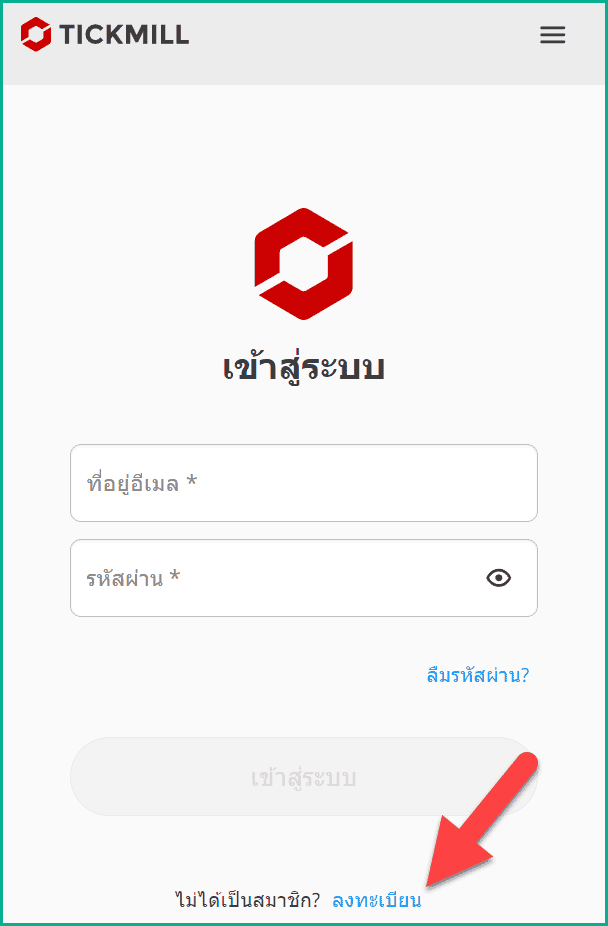
จากนั้นคุณก็จะมาอยู่ที่หน้าในการลงทะเบียน Tickmill แบบนี้แล้ว
ให้กดที่บุคคลและกดดำเนินการ
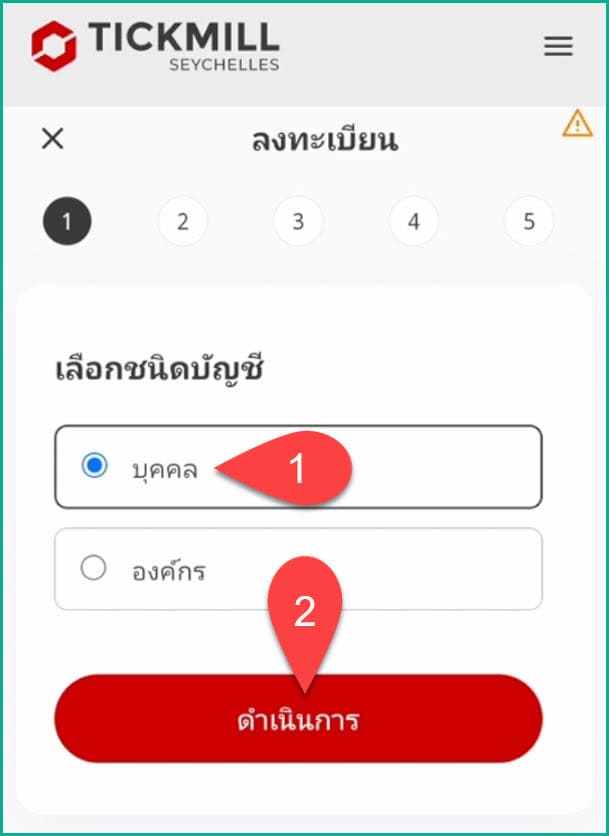
หากชอบดูเป็นคลิปกดดูได้ด้านล่างนี้เลย
2.กรอกรายละเอียดการสมัคร
ต่อมาต้องกรอกข้อมูลต่างๆต่อไปนี้ (กรอกให้ตรงกับในบัตรประชาชน)
- กดเลือกคำนำหน้าชื่อ ตามบัตรประชาชน
- ชื่อ: กรอกชื่อ (เป็นภาษาอังกฤษ)
- ชื่อกลาง: เว้นว่างไว้
- นามสกุล: กรอกนามสกุล (เป็นภาษาอังกฤษ)
- วันเกิด: กดเลือกเดือนเกิด, กรอกวันเกิด, กรอกปี ค.ศ. เกิด
- พลเมืองสหรัฐ: ไม่ต้องกดอะไร
- กด ถัดไป
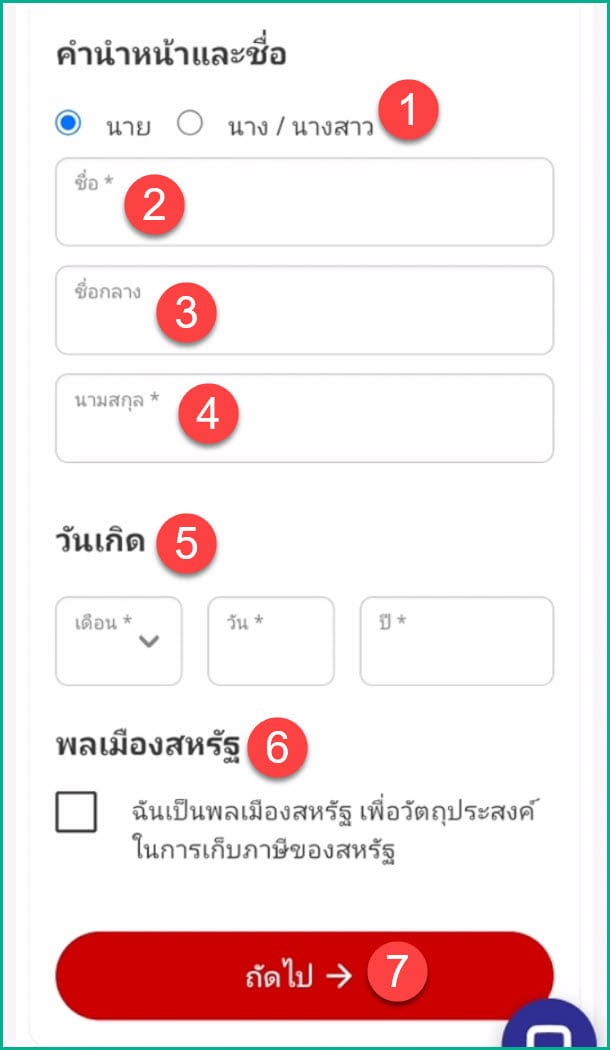
ต่อมากรอกรายละเอียดต่อดังนี้
- ประเทศที่พำนัก: เลือก Thailand
- องค์กรกำกับดูแล: ไม่ต้องทำอะไร ปล่อยเป็นค่าเริ่มต้น
- นโยบายความเป็นส่วนตัว: กดติ๊กถูก หน้าช่องสี่เหลี่ยมทั้งสองช่อง
- กด ถัดไป
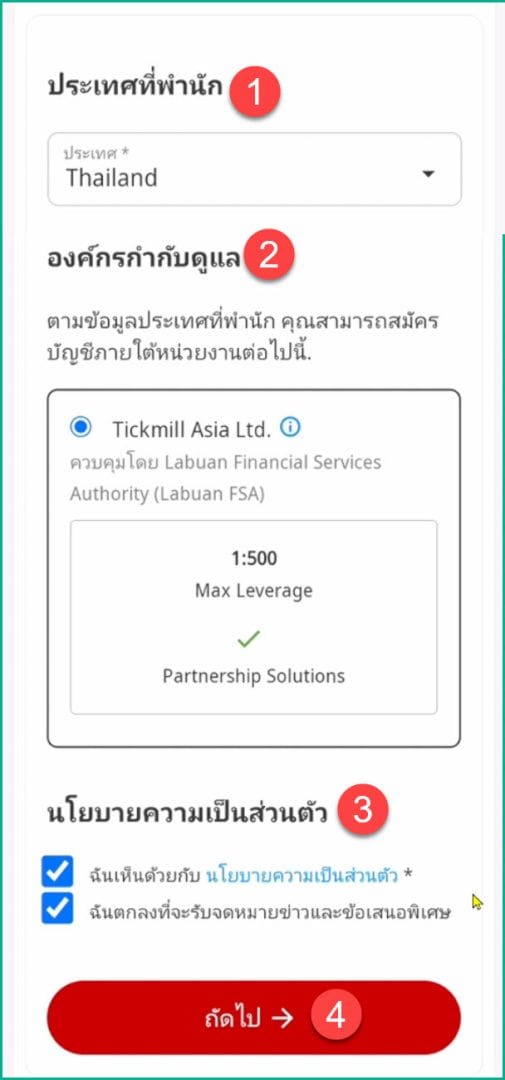
ต่อมาก็กรอกรายละเอียดโทรศัพท์และอีเมลกันต่อดังนี้
- รหัสประเทศ: เลือก +66
- หมายเลขโทรศัพท์มือถือ: กรอกเบอร์โทรลงไปโดยตัดเลข 0 ด้านหน้าสุดออก (เช่นเบอร์ 0987654321 ให้กรอกแค่ 987654321)
- อีเมล: กรอกอีเมล
- ภาษาการสื่อสาร: เลือกภาษาไทย
- กด ถัดไป
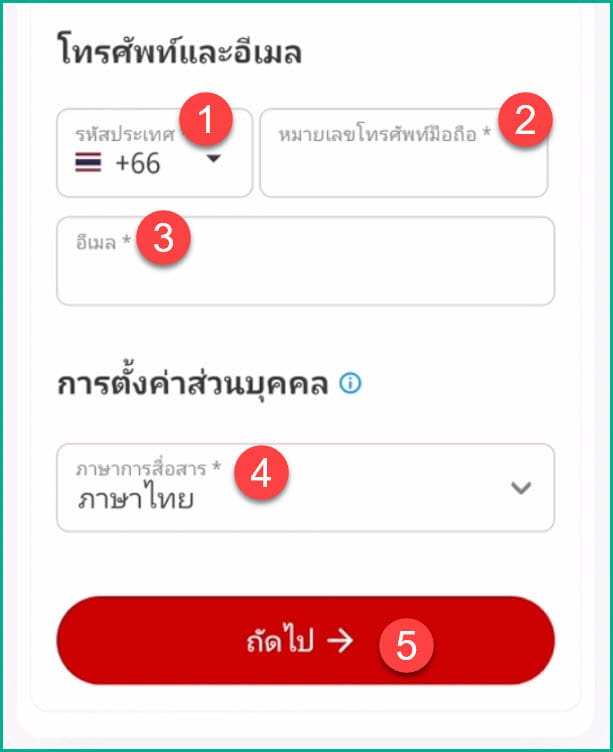
3.ยืนยันอีเมล
ต่อมาเขาจะบอกให้ยืนยันอีเมล

ก็เข้าไปยังอีเมล จะเจออีเมลแบบนี้ ให้กดที่ยืนยันอีเมล
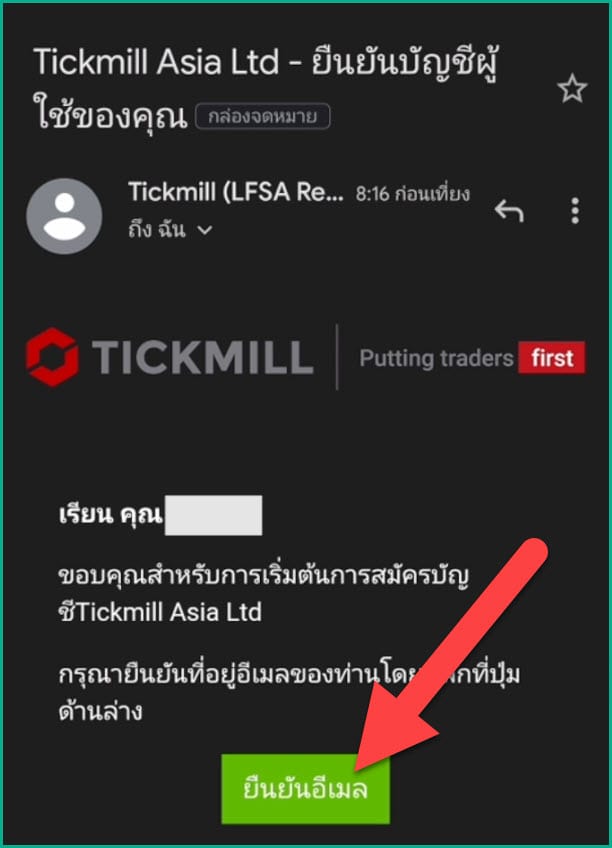
4.กรอกรายละเอียดการสมัครเพิ่มเติม
เริ่มแรกกรอกสัญชาติกับที่อยู่
- เพิ่มสัญชาติ: เลือก Thailand
- ที่อยู่บรรทัดที่ 1: กรอกบ้านเลขที่, หมู่, ตำบล (เป็นภาษาอังกฤษ และต้องตรงกับในบัตรประชาชน)
- อำเภอ/เมือง: กรอกอำเภอ (เป็นภาษาอังกฤษ และต้องตรงกับในบัตรประชาชน)
- จังหวัด/รัฐ: กรอกจังหวัด (เป็นภาษาอังกฤษ และต้องตรงกับในบัตรประชาชน)
- รหัสไปรษณีย์: กรอกรหัสไปรษณีย์
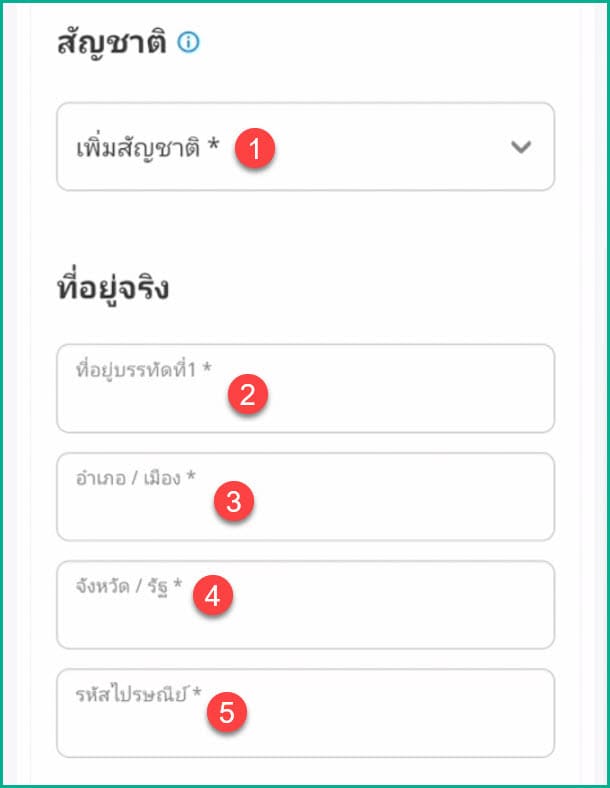
ต่อมาเลื่อนลงด้านล่าง แล้วกรอกรายละเอียดตามนี้
- เลือกไม่พร้อมใช้งาน
- เลือก No TIN is required
- เว้นไว้ไม่ต้องกดอะไร
- กด ถัดไป
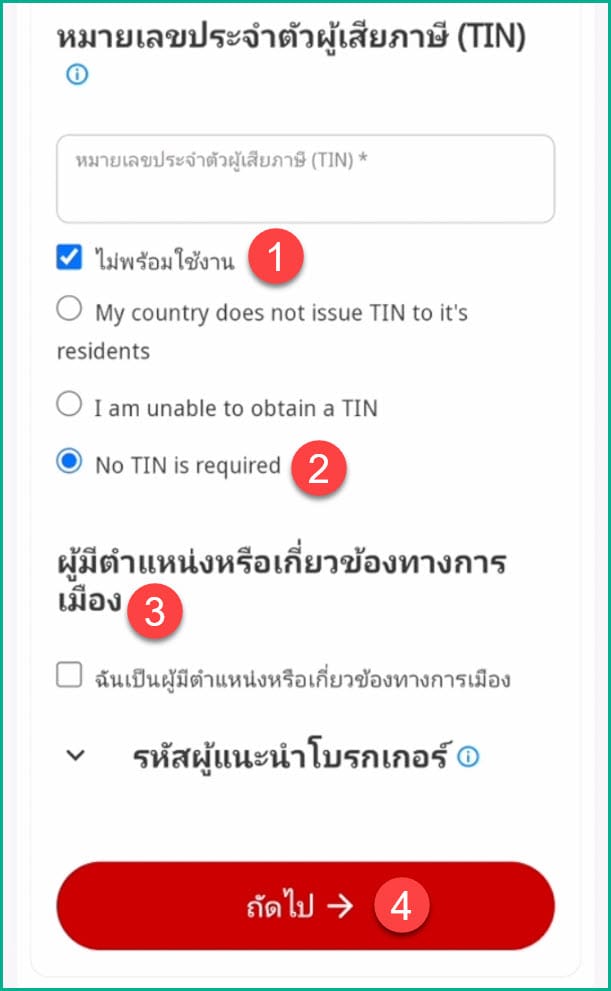
5.ตั้งรหัสผ่านเข้าเว็บ
ต่อมาเขาจะให้ตั้งรหัสผ่านเพื่อใช้ในการล็อกอินเข้าเว็บ
- ใส่รหัสผ่าน: ตั้งรหัสผ่านไปตามชอบ
- ยืนยันรหัสผ่าน: กรอกรหัสผ่านแบบเดิมอีกครั้ง
- กด ถัดไป
การตั้งรหัสผ่านที่ถูกต้อง
- มีความยาวอย่างน้อย 12 ตัว
- มีตัวอักษรภาษาอังกฤษพิมพ์ใหญ่
- มีตัวอักษรภาษาอังกฤษพิมพ์เล็ก
- มีตัวเลข
- มีอักขระพิเศษ เช่น */@$%^!
ตัวอย่างรหัสผ่านเช่น *aA0689741456
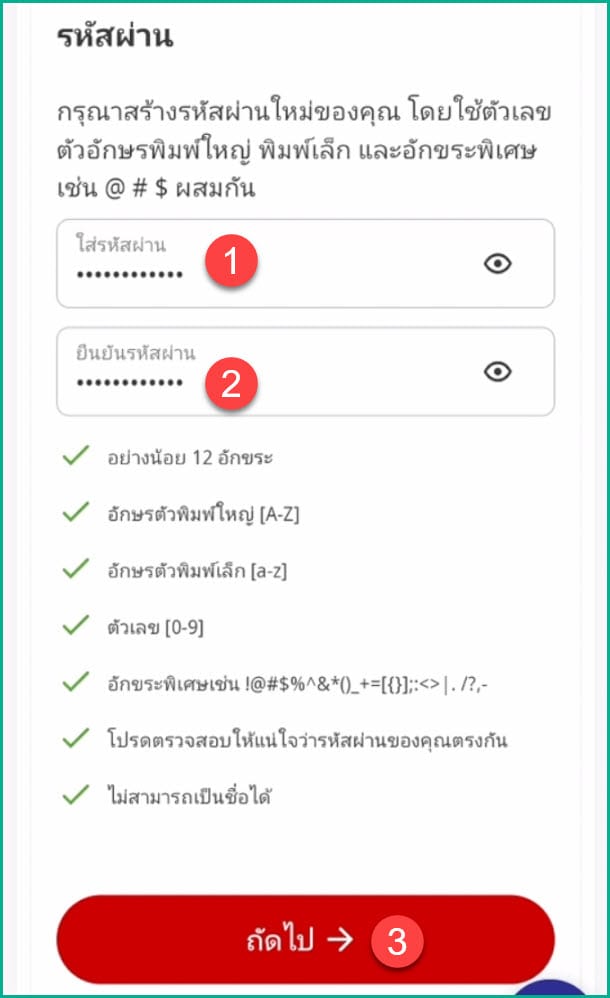
ต่อมาเขาจะให้กดติ๊กถูกไปที่ช่องสี่เหลี่ยม แล้วกดสร้างบัญชีผู้ใช้
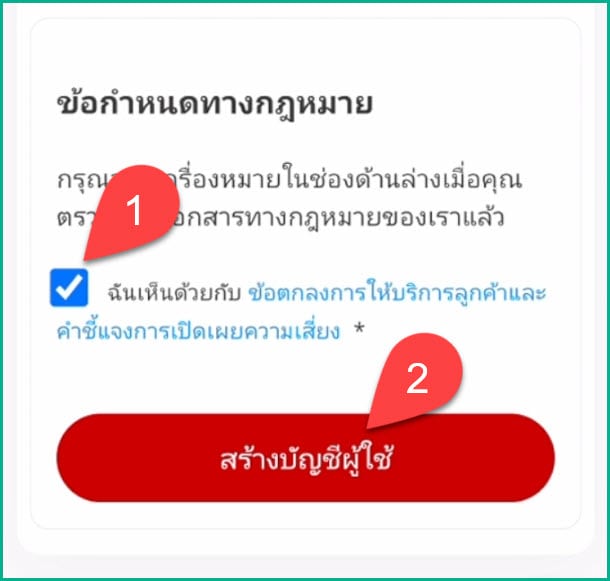
6.ตอบแบบสอบถาม
ต่อมาเขาจะให้ทำแบบสอบถาม
- ระดับการศึกษา: ตอบไปตามจริง
- สถานะการจ้างงาน: ตอบไปตามจริง (แต่อย่าตอบว่า “ว่างงาน”)
- กด ถัดไป
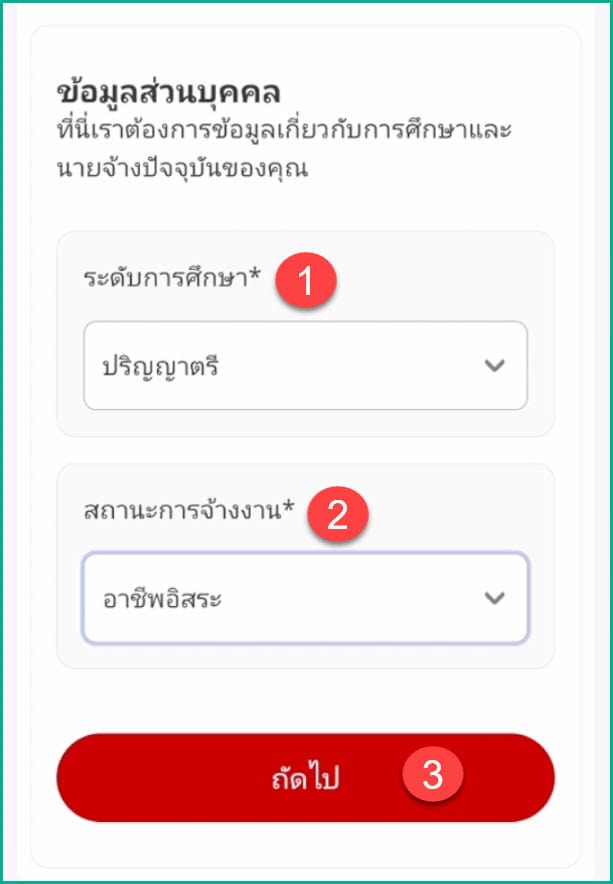
ต่อมาเข้าจะถามเกี่ยวกับข้อมูลในการเทรด
ให้คุณตอบตามผมเลย เพราะหากตอบไม่ดี เขาอาจไม่อนุมัติบัญชีเทรดให้
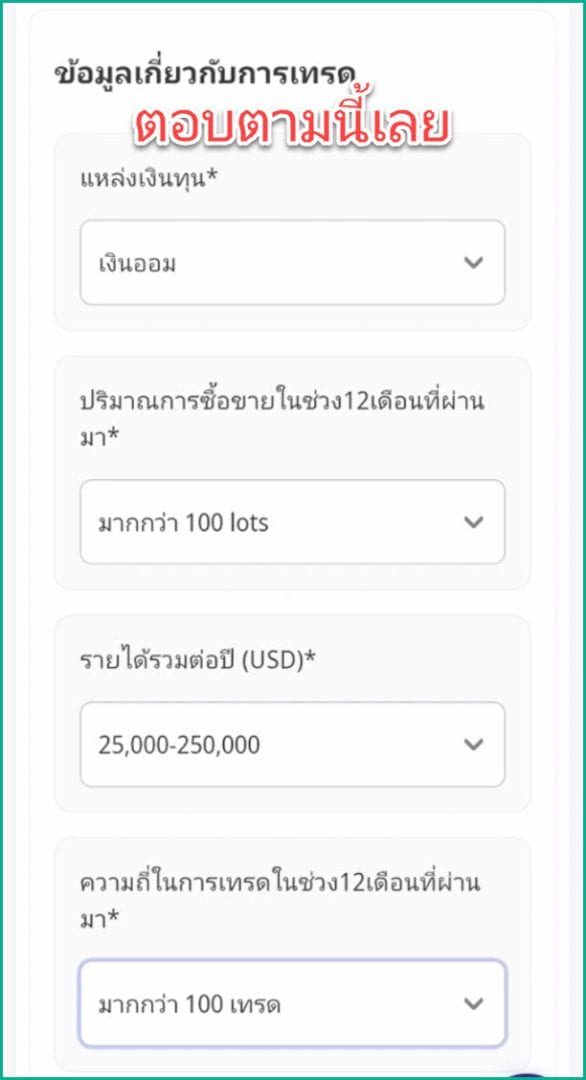
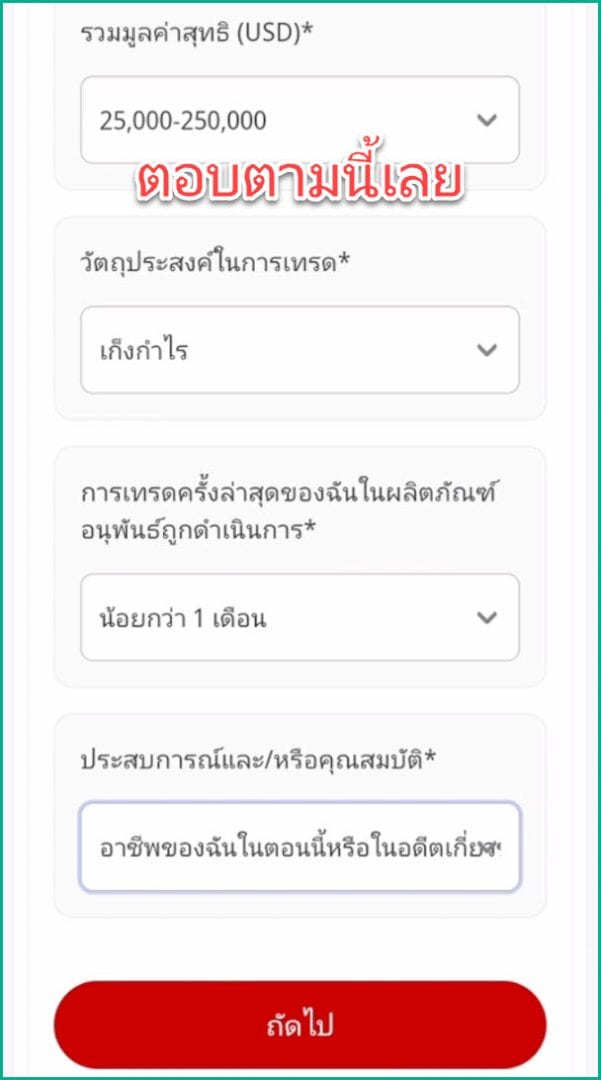
หลังจากตอบเสร็จกด ถัดไป
ต่อมาเขาจะถามเกี่ยวกับประสบการณ์ในการเทรดให้ตอบ “ใช่” ในทุกข้อเลย
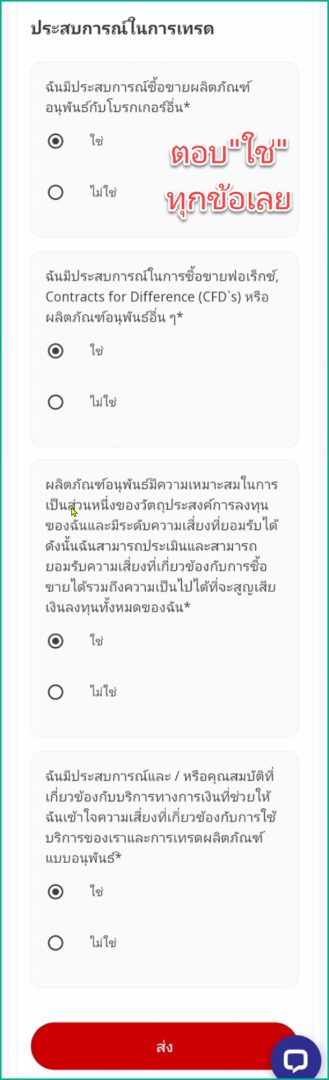
สุดท้ายกด ส่ง
จากนั้นกดถัดไป
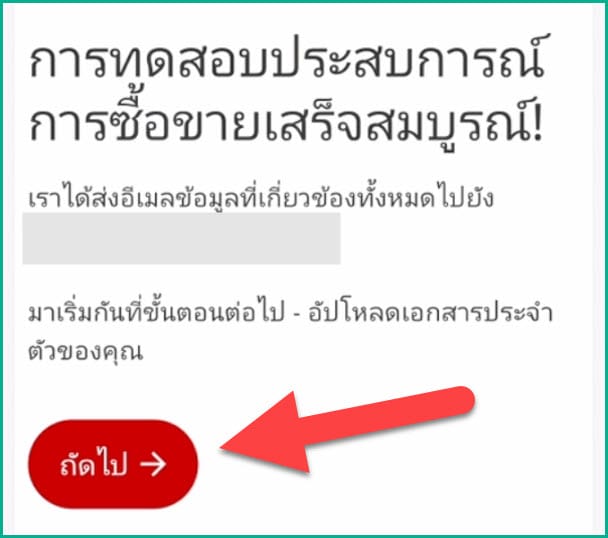
7.ยืนยันตัวตนและที่อยู่
ทีนี้เขาก็จะให้เราทำการยืนยันตัวตน และยืนยันที่อยู่
7.1.ยืนยันตัวตน
เริ่มแรกการยืนยันตัวตน
เอกสารที่สามารถใช้ยืนยันตัวตน Tickmill ได้
- หนังสือเดินทาง
- บัตรประชาชน (ด้านหน้า+ด้านหลัง)
- ใบขับขี่ (ด้านหน้า+ด้านหลัง)
- สูติบัตร
- ใบอนุญาตพำนักอาศัย
ก็ให้คุณไปนำเอกสารอย่างใดอย่างหนึ่งต่อไปนี้มา (แนะนำใช้บัตรประชาชน)
แล้วย่อหน้าจอมือถือออกไป ทำการถ่ายภาพเอกสารที่คุณจะใช้ในการยืนยันตัวตน
จากนั้นทำตามนี้
- ชนิดเอกสาร: กดเลือกเอกสารที่จะใช้
- ด้านหน้าเอกสาร: กดเลือกแฟ้ม แล้วกดเลือกภาพเอกสารด้านหน้า
- ด้านหลังของเอกสาร: กดเลือกแฟ้ม แล้วกดเลือกภาพเอกสารด้านหลัง (หากเอกสารมีแค่ด้านหน้า ก็กดเลือกภาพด้านหน้าซ้ำอีกที)
- กด ส่ง
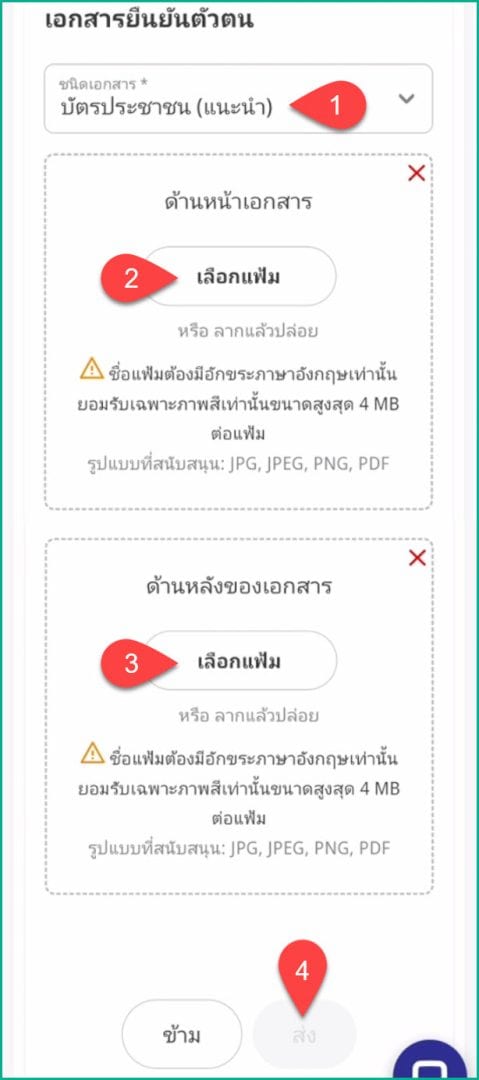
เพิ่มเติมหากตอนอัปโหลดมันขึ้นว่า ข้อผิดพลาดในขนาดแฟ้ม
(หากคุณไม่ขึ้นแบบนี้ก็ไม่ต้องทำอะไร)
ก็คือไฟล์มันมีขนาดใหญ่เกินไป
วิธีการแก้ให้คุณไปที่เว็บ→ iloveimg.com/th/compress-image/compress-jpg เพื่อย่อขนาดไฟล์ภาพให้เล็กลง
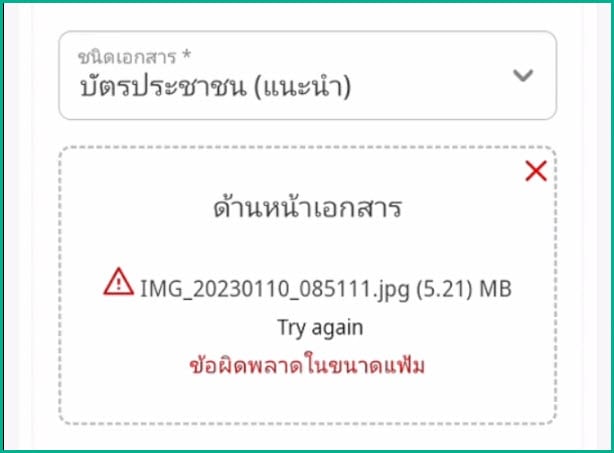
7.2.ยืนยันที่อยู่
ต่อมาเลื่อนลงด้านล่างและทำการยืนยันที่อยู่กันต่อ
เอกสารที่สามารถใช้ยืนยันที่อยู่ Tickmill ได้
- ใบแจ้งหนี้ค่าสาธารณูปโภค เช่น ค่าบัตรเครดิต ค่าอินเทอร์เน็ตบ้าน ค่าโทรศัพท์มือถือ ค่าไฟฟ้า ค่าประปา (ซึ่งบิลที่จะใช้ชื่อและที่อยู่ต้องตรงกับเอกสารที่ใช้ยืนยันตัวตนไปก่อนหน้า ไม่สามารถใช้บิลของคนอื่นได้)
- รายการเดินบัญชีธนาคาร (Statement)
- ทะเบียนบ้าน (หน้าที่มีชื่อของคุณ+หน้าที่มีที่อยู่ของคุณ)
ในตัวอย่างผมก็จะใช้รายการเดินบัญชีธนาคาร (Statement)
เพราะสามารถขอได้ง่ายๆผ่านแอปธนาคารใดก็ได้
เดี๋ยวผมก็จะสอนวิธีการขอรายการเดินบัญชีธนาคารให้คุณดูด้วย
(หากคุณจะใช้เอกสารอื่น ก็ไปถ่ายภาพได้เลย ข้ามขั้นตอนนี้ไปเลย)
วิธีการขอรายการเดินบัญชีธนาคารก็ให้คุณย่อหน้าจอมือถือออกไป
แล้วก็เข้าไปที่แอปพลิเคชันธนาคารไหนก็ได้
สำหรับในตัวอย่างนี้ผมจะใช้เป็นแอป kplus ของธนาคารกสิกร
เมื่อเข้ามาในแอปธนาคารแล้วก็ให้คุณมองหาเมนูที่ใช้ในการขอรายการเดินบัญชีธนาคาร (Statement)
ซึ่งเกือบทุกแอปธนาคารมันก็สามารถขอรายการเดินบัญชีธนาคาร
สำหรับแอป kplus ของธนาคารกสิกรก็จะอยู่ตรงนี้
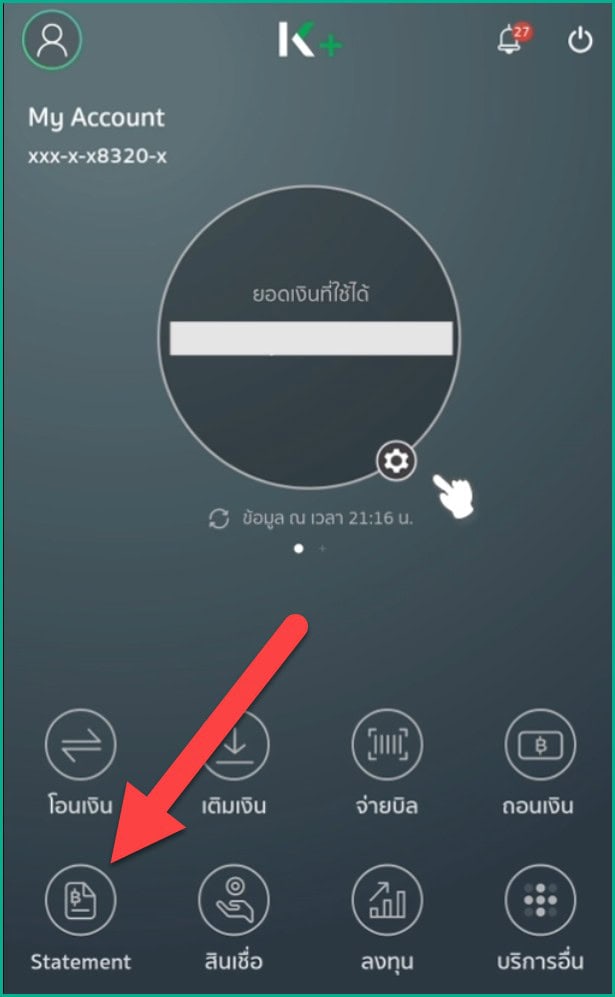
จากนั้นขอรายการเดินบัญชีธนาคารย้อนหลัง 1 เดือนก็พอ
เมื่อขอเสร็จก็เข้าไปที่อีเมลของคุณที่คุณกดขอรายการเดินบัญชีธนาคาร
คุณก็จะได้รับอีเมลซึ่งจะมีไฟล์รายการเดินบัญชีธนาคารที่เขาส่งมาให้ ก็เปิดเข้าไป
จากนั้นก็ให้คุณบันทึกภาพหน้าจอรายการเดินบัญชีธนาคาร (ให้เห็นชื่อและที่อยู่ด้วย)
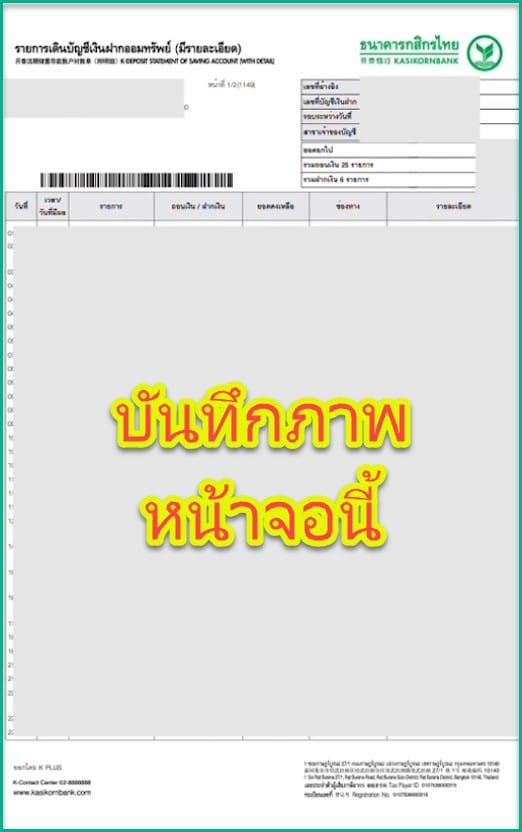
จากนั้นก็กลับไปที่เว็บไซต์ Tickmill
แล้วทำตามนี้
- ชนิดเอกสาร: กดเลือกเอกสารที่จะใช้
- กด เลือกแฟ้ม แล้วกดเลือกรูปภาพเอกสารที่จะใช้
- กด ส่ง
*หากเอกสารที่ใช้มีหลายหน้าให้กดที่ “อัปโหลดหลักฐานเพิ่มเติม” เพื่ออัปโหลดรูปเข้าไปเพิ่ม
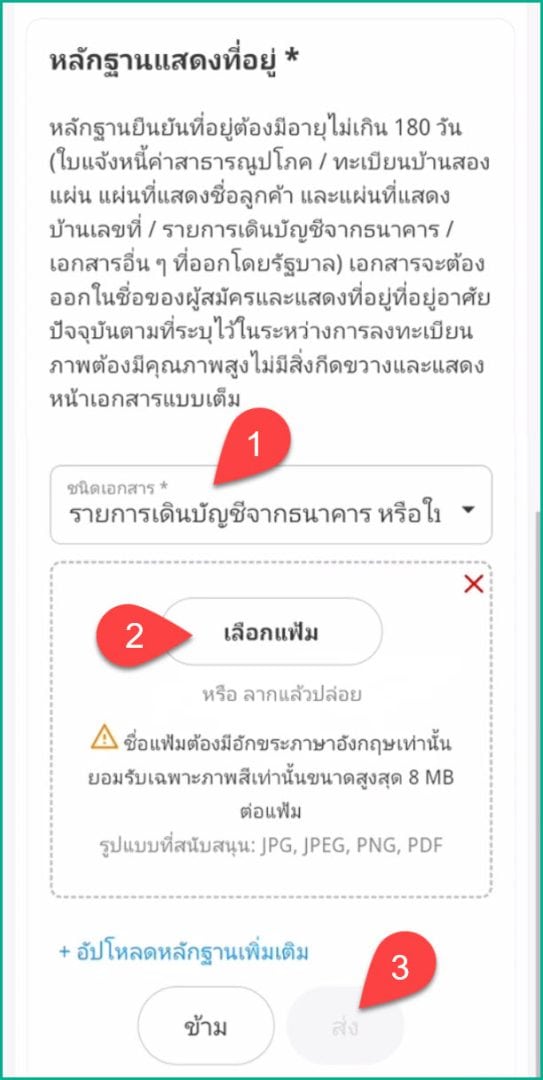
เรียบร้อยนี่คือเราทำการอัปโหลดภาพยืนยันที่อยู่เสร็จแล้ว
ต่อไปก็แค่รอให้ทีมงานทำการยืนยันเอกสารที่ส่งไป
โดยใช้เวลาไม่เกิน 24 ชั่วโมงทำการ
ซึ่งถ้าเอกสารได้รับการยืนยันแล้วเขาก็จะส่งอีเมลมาบอกเรา
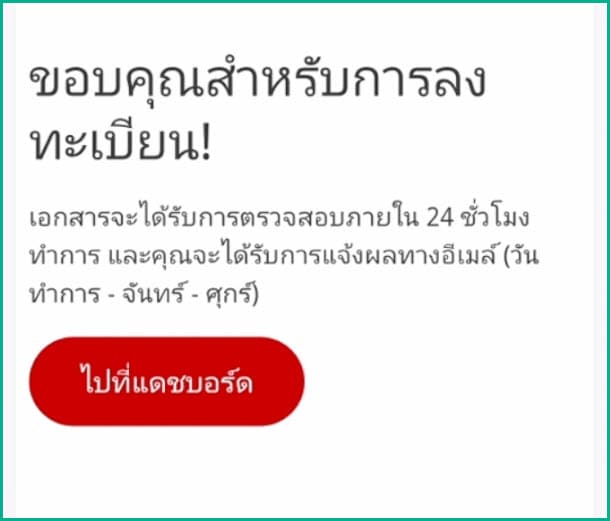
นี่คือตัวอย่างอีเมลที่ผมได้รับหลังจากเอกสารได้รับการอนุมัติ
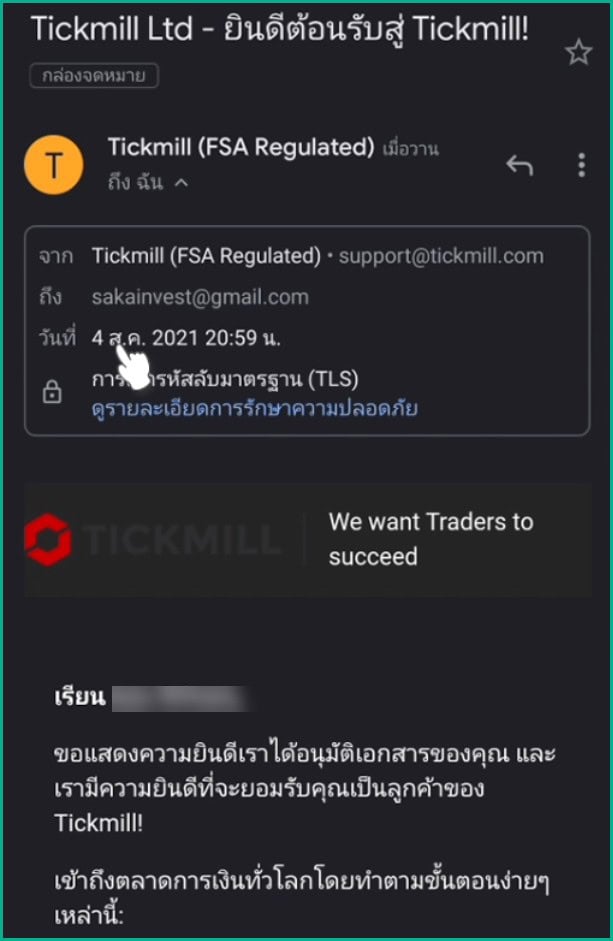
8.เปิดบัญชีเทรดจริง
หลังจากที่คุณได้รับอีเมลว่าเอกสารของคุณได้รับการอนุมัติแล้ว
ต่อไปเราก็ไปเริ่มต้นขั้นตอนการเปิดบัญชีเทรดจริงกันต่อ
ก็มาที่ tickmill.com/th แล้วก็กดที่ 3 ขีดตรงมุมขวาบน
แล้วก็คลิกที่ เข้าสู่ระบบ แล้วก็คลิก Tickmill – Seychelles
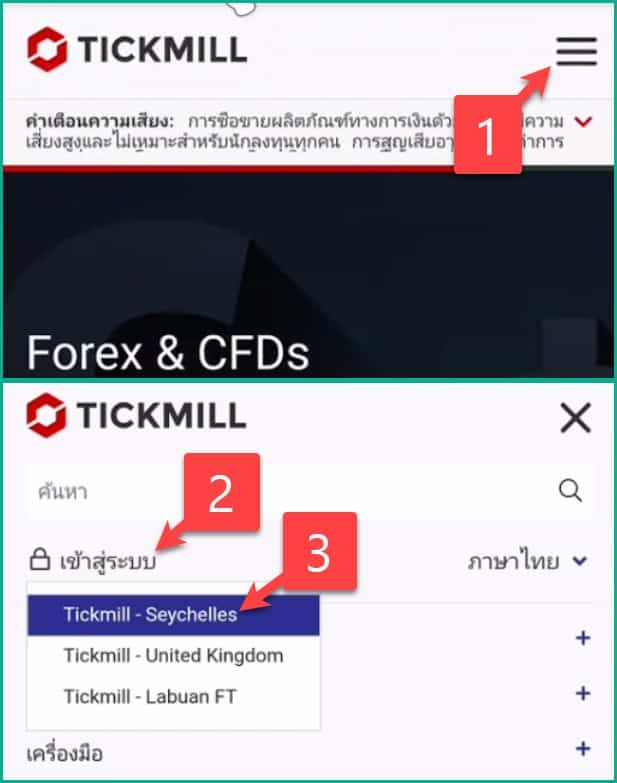
แล้วกรอกอีเมลและรหัสผ่านของคุณลงไป จากนั้นก็กด เข้าสู่ระบบ
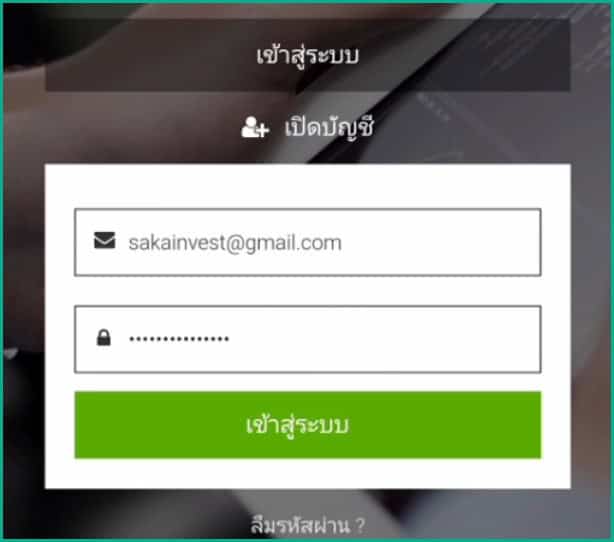
ต่อมาให้คุณคลิกที่ 3 ขีดตรงมุมขวาบน → ห้องเทรดเดอร์ → บัญชีซื้อขาย
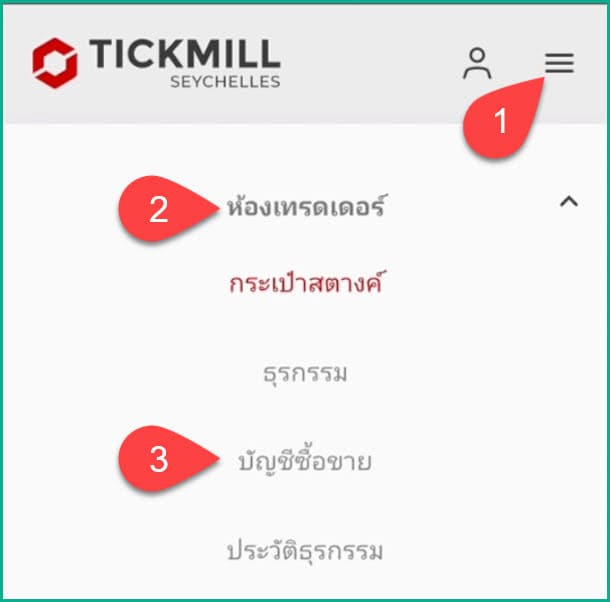
แล้วกดที่เพิ่ม
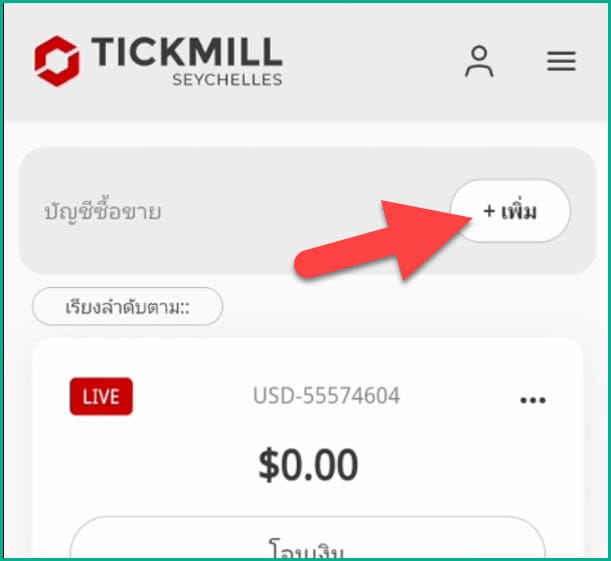
แล้วให้คุณกรอกรายละเอียดดังต่อไปนี้
- ประเภทบัญชี MT4/5: เลือกบัญชีซื้อขายปกติ
- รหัสอ้างอิง: เลือกไม่มีผู้แนะนำโบรกเกอร์
- แพลตฟอร์มการซื้อขาย: แนะนำเลือก MT5 ดีที่สุด
- กระเป๋าสตางค์: เลือกกระเป๋าสตางค์ USD
- ประเภทบัญชี: แนะนำเลือกเป็น Classic ดีที่สุด
- เลเวอเรจ: แนะนำเลือก 1:100
- กดยืนยัน
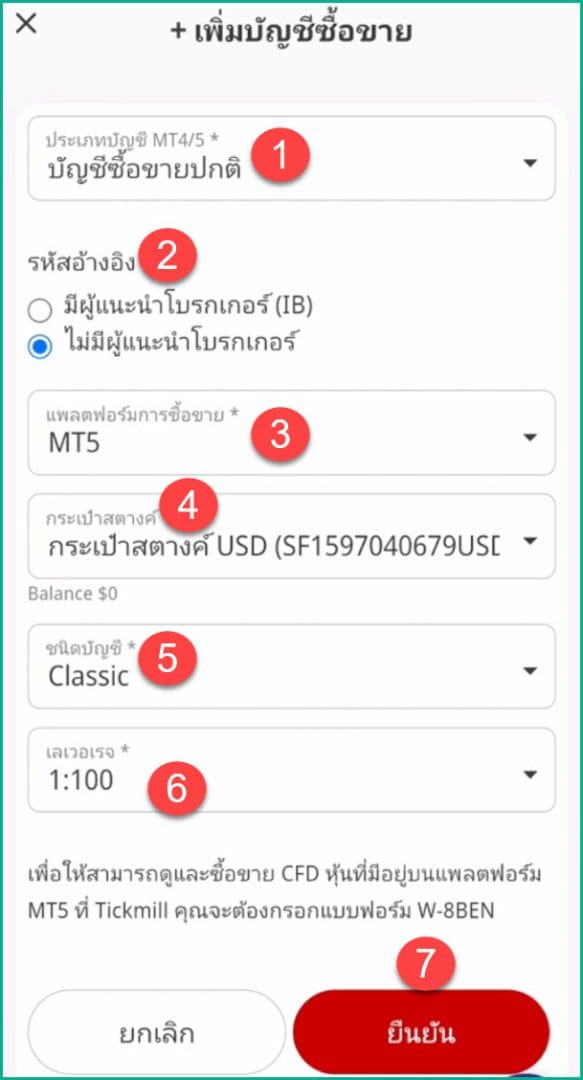
เท่านี้ก็เปิดบัญชีเทรดเสร็จแล้ว
ต่อมาให้คุณเข้ามายังอีเมลที่ใช้สมัคร Tickmill
คุณก็จะได้รับอีเมลที่มีหัวข้อว่า Tickmill Ltd – บัญชีซื้อขายใหม่
ซึ่งในอีเมลนี้เขาก็จะแจ้งข้อมูลที่ใช้ในการล็อกอินเพื่อเข้าเทรด
ให้คุณจดบันทึกข้อมูลนี้ให้ดีนะครับ
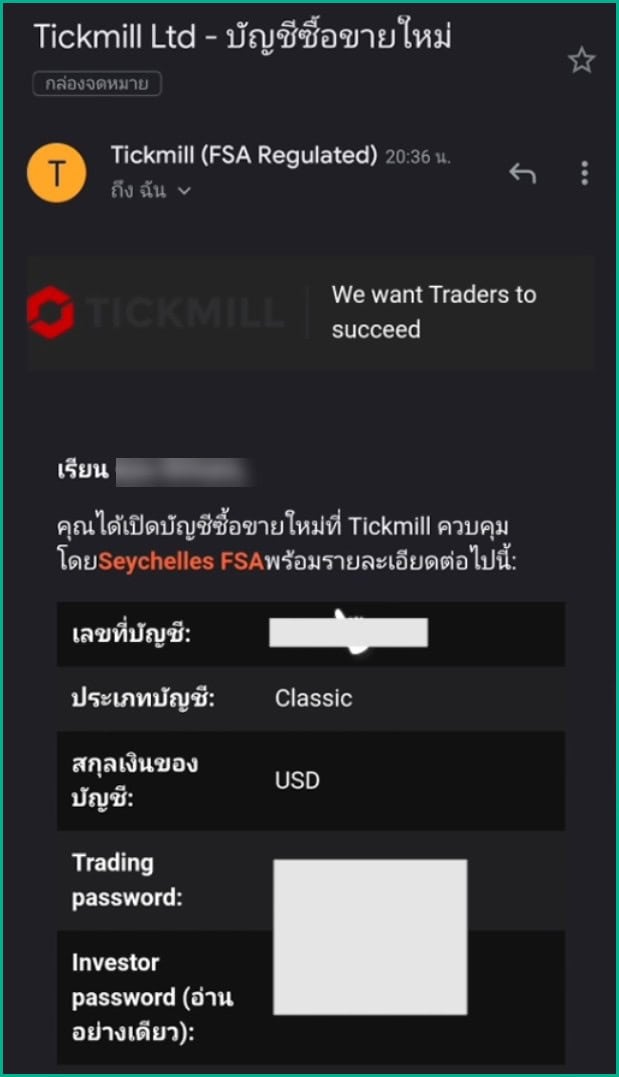
เท่านี้ก็คือจบทุกกระบวนการในการสมัครเปิดบัญชีเทรดกับ Tickmill แล้ว
สิ่งที่ต้องทำต่อหลังจากสมัครเปิดบัญชี Tickmill
ต่อไปคุณก็ต้องทำการฝากเงินเข้า Tickmill เพื่อใช้ในการเทรด
ซึ่งคุณก็สามารถคลิกไปยังปุ่มข้างล่างนี้เพื่อดูวิธีทำได้เลย
คำถามพบบ่อยในการสมัครเปิดบัญชี Tickmill
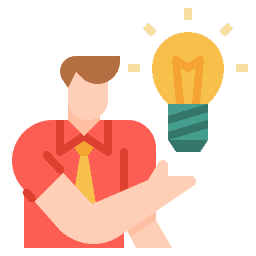
แนะนำสำหรับคุณ
มีคำถาม? ทัก LINE เลย
หรือแอดไลน์ไอดี: @sakainvest (มี @)
















